win7如何修改系统桌面时间;win7系统显示无法修改时间怎么办
时间:2017-07-04 来源:互联网 浏览量:
今天给大家带来win7如何修改系统桌面时间;win7系统显示无法修改时间怎么办,让您轻松解决问题。
现在,戴手表的用户变得少了很多,要看时间,通常依赖于两个途径,一个是手机,另一个针对长期在电脑跟前的,则依靠电脑上的显示时间。所以,我们总是把电脑时间设置准确,这样,连手机都不用打开了。除非CMOS电池没电,通常情况下系统时间是准确的。然而,在Win7中,如果点击桌面右下角修改时间,发现点击了,没反应或修改不了,怎么办呢?
win7纯净版32位桌面右下角时间修改可是没有反应的具体解决方法如下所示:
1、如果修改之后过了段时间出现自动复原,这种原因一般主要就是主板电池没电造成的,解决的时候需要先更换电池,然后再对时间进行修改;
2、一旦Win7系统中不能直接进行修改,就可以在开机的时候直接点击DEL键来到BIOS设置,然后进行修改再保存;

3、系统不能修改也有可能是帐户权限不够造成的,这时候需要及时查看是不是使用管理员帐户登录了,添加用户权限然后将时间修改,具体步骤如下:
(1)“开始”、“运行”里面输进去“gpedit.msc”字符;
(2)把组策略打开;
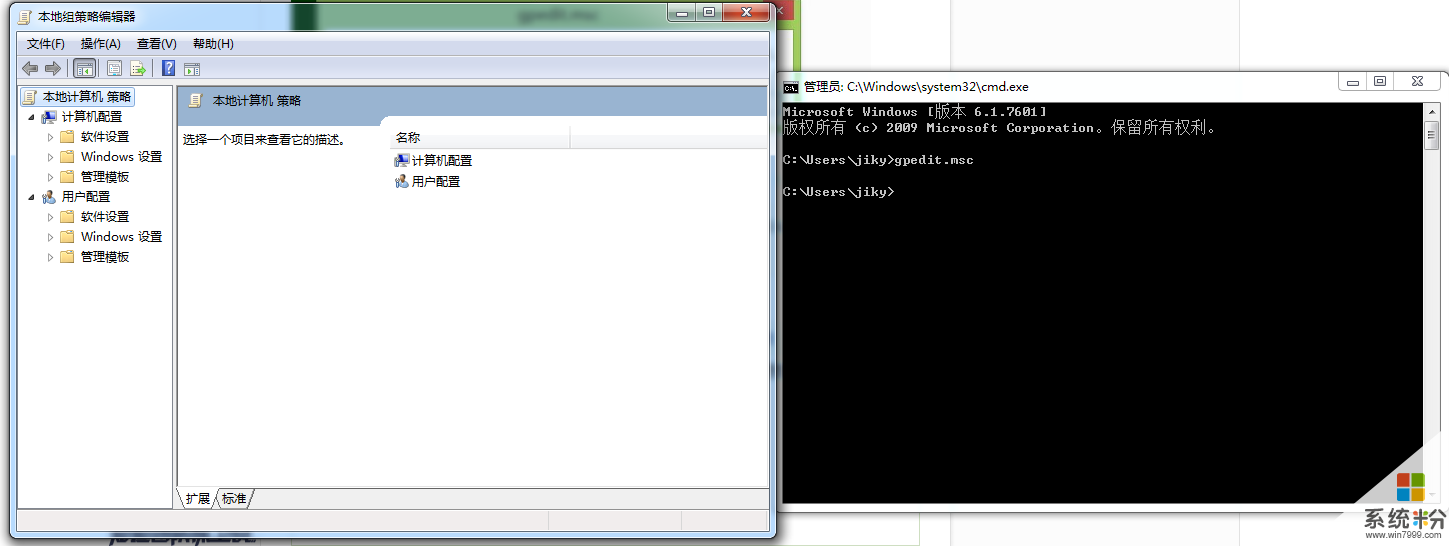
(3依次将下面的 “计算机配置”、“windows设置”、“安全设置”、“本地策略”、“用户权利指派”展开;
(4)右侧的窗口寻找“更改系统时间”选项;
(5)找到“更改系统时间”选项后直接双击,将用户名直接添加进去,然后点击“确定”;
(6)重新启动计算机。
通过上面的这种操作方法,相信修改电脑时间的问题也就很快得到解决了。
上一篇:win7 旗舰版怎样通过System账户登录运行cmd将文件删除 下一篇:没有了 我要分享:QQ空间新浪微博腾讯微博人人网百度贴吧豆瓣网天涯社区更多以上就是win7如何修改系统桌面时间;win7系统显示无法修改时间怎么办教程,希望本文中能帮您解决问题。
相关教程
- ·win7如何设置时间;无法修改桌面时间怎么办
- ·win7 64位系统时间无法修改怎么办?win7系统修改时间的方法
- ·centos7 系统怎么修改锁屏时间|centos7 系统锁屏时间修改的方法
- ·win7系统时间如何改成24小时制? win7系统时间改成24小时制的方法?
- ·w7系统如何修改文件创建时间|w7修改文件创建时间的方法
- ·win7旗舰版64位系统利用DOS命令修改系统时间的方法,win7旗舰版64位系统怎麽利用DOS命令修改系统时间
- ·win7系统电脑开机黑屏 Windows7开机黑屏怎么办
- ·win7系统无线网卡搜索不到无线网络 Win7电脑无线信号消失怎么办
- ·win7原版密钥 win7正版永久激活密钥激活步骤
- ·win7屏幕密码 Win7设置开机锁屏密码的方法
Win7系统教程推荐
- 1 win7原版密钥 win7正版永久激活密钥激活步骤
- 2 win7屏幕密码 Win7设置开机锁屏密码的方法
- 3 win7 文件共享设置 Win7如何局域网共享文件
- 4鼠标左键变右键右键无法使用window7怎么办 鼠标左键变右键解决方法
- 5win7电脑前置耳机没声音怎么设置 win7前面板耳机没声音处理方法
- 6win7如何建立共享文件 Win7如何共享文件到其他设备
- 7win7屏幕录制快捷键 Win7自带的屏幕录制功能怎么使用
- 8w7系统搜索不到蓝牙设备 电脑蓝牙搜索不到其他设备
- 9电脑桌面上没有我的电脑图标怎么办 win7桌面图标不见了怎么恢复
- 10win7怎么调出wifi连接 Win7连接WiFi失败怎么办
Win7系统热门教程
- 1 win7下面插入USB不自动播放怎么办
- 2 Win7 64位如何安装IE8浏览器?Win764位安装IE8的方法有哪些
- 3 win7显卡硬件怎么加速加速,win7显卡硬件加速的方法
- 4怎样解决Win7局域网大文件或多文件复制经常中断问题 解决Win7局域网大文件或多文件复制经常中断问题的方法
- 5windows7旗舰版密钥最近更新
- 6雨林木风win7系统桌面回收站怎么修改 win7系统桌面回收站怎么样
- 7win7安装了synaptics后触摸板失灵怎么回事
- 8win7找不到文件netcfg.hlp怎么办|电脑找不到netcfg.hlp的解决方法
- 9win7右下角图标怎样合并,win7右下角图标合并方法
- 10win7系统的背景桌面该如何换? win7系统的背景桌面切换的方法有哪些?
最新Win7教程
- 1 win7系统电脑开机黑屏 Windows7开机黑屏怎么办
- 2 win7系统无线网卡搜索不到无线网络 Win7电脑无线信号消失怎么办
- 3 win7原版密钥 win7正版永久激活密钥激活步骤
- 4win7屏幕密码 Win7设置开机锁屏密码的方法
- 5win7怎么硬盘分区 win7系统下如何对硬盘进行分区划分
- 6win7 文件共享设置 Win7如何局域网共享文件
- 7鼠标左键变右键右键无法使用window7怎么办 鼠标左键变右键解决方法
- 8windows7加密绿色 Windows7如何取消加密文件的绿色图标显示
- 9windows7操作特点 Windows 7的特点有哪些
- 10win7桌面东西都没有了 桌面文件丢失了怎么办
